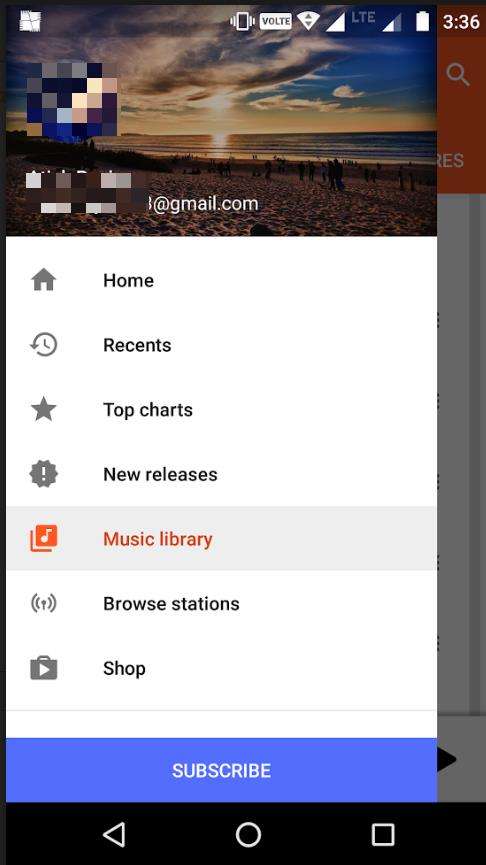FLV Player: Como reproduzir arquivos FLV no Mac e no Windows
"Eu baixei vídeos em FLV do YouTube. No entanto, até mesmo o meu Windows Media Player não pode manipulá-los. Como reproduzir arquivos FLV no Windows 7? "
FLV é um formato de vídeo popular que pode ser facilmentechamado de formato padrão para streaming de vídeo online e encontrado em sites de compartilhamento de vídeos tão conhecidos como YouTube, Vevo, Metacafe e muitos outros. O vídeo em Flash é visualizável na maioria dos navegadores da web. No entanto, se você baixou o vídeo FLV do site, como o YouTube, você ficará frustrado, pois muitos players de mídia não conseguem lidar com ele. Assim, é necessário corrigir o problema de reprodução do FLV.
Felizmente, este artigo apresenta dois métodos para reproduzir arquivos FLV: reproduzir FLV com o topo Jogador FLV para Mac/ Windows ou converta o FLV para uma reprodução suave com o Video Converter for Mac / Windows.
Método 1: Reproduzir arquivos FLV com players FLV no Mac / Windows
Baixar VLC Media Player para Mac e Windows
Quanto a um usuário do Windows, seu Windows Media Play provavelmente não pode reproduzir arquivos FLV. Portanto, é necessário baixar e instalar um novo arquivo. FLV Player para Windows - VLC Media Player. Suporta uma ampla gama de formatos de vídeo como FLV, WMV, MOV, M4K, MKV, AVI, MTS, M2TS, VOB e muito mais. Assim você pode reproduzir arquivos FLV no Windows livremente.
VLC Media Player também inclui a versão para Mac. Os usuários de Mac também podem encontrar o mesmo problema se o QuickTime for usado como Jogador FLV Mac já que o QuickTime não suporta o formato FLV. Se você tiver problemas para reproduzir seus arquivos FLV no computador Mac ou Windows, vá para o VLC para obter ajuda ou converta o FLV para um formato compatível do QuickTime ou do Windows Media Player no Método 2.
Método 2: Converter arquivos FLV para reprodução no Mac / Windows
Se você não quiser alterar um media player parareproduzir vídeos FLV no Mac / Windows, você pode usar seu próprio player para reproduzir arquivos FLV uma vez depois de converter arquivos FLV para um formato compatível para o seu player. Assim, você precisa de um programa de software conversor FLV para resolver todos os problemas de incompatibilidade de FLV.
Aqui recomenda os melhores programas FLV converter para você converter arquivos FLV para qualquer formato de vídeo reproduzível: Video Converter for Mac e Video Converter for Windows.
Siga as etapas para converter o vídeo FLV no Mac com o Video Converter for Mac. Para usuários do Windows, clique aqui para saber como converter o FLV no Windows 8.1 / 8 / Vista / XP.
- Passo 1. Adicione o arquivo FLV ao aplicativo clicando em "Adicionar" ou arraste os arquivos FLV diretamente para a interface.
Passo 2. Escolha um formato de vídeo compatível com o seu media player, como MP4, FLV, WMV, MOV, AVI, MP3, MPEG, etc. Aqui você deve selecionar MOV.
Nota: Aqui você pode visualizar seu arquivo FLV clicando no ícone "olho".- Etapa 3. Especifique uma pasta de saída e pressione "Converter" para iniciar a conversão.

Até agora, você pode reproduzir seus arquivos FLV no Mac e Windows livremente. Basta escolher o método satisfeito para usar.